Comment utiliser Amazon Garage pour trouver les bonnes pièces pour votre voiture

Lorsque vous avez besoin de trouver une pièce pour votre voiture en ligne, vous devez être exact pour vous assurer que vous obtenez la bonne chose . Amazon Garage vous permet d'ajouter des informations sur votre voiture, puis de rechercher uniquement les pièces qui correspondent à votre voiture. Ainsi, la prochaine fois que vous aurez besoin de plaquettes de frein ou d'ampoules de phares, vous n'aurez plus à chercher les numéros de pièces pour trouver ce dont vous avez besoin. Amazon Garage vous permet d'enregistrer des informations sur les différentes voitures de votre foyer. Bien qu'il ne puisse contenir des informations identifiables comme votre NIV ou votre numéro de plaque d'immatriculation (pour cela, nous vous recommandons une application comme Dash), il peut stocker la marque, le modèle et l'année de votre voiture. Il peut également identifier ou enregistrer des informations plus détaillées telles que la taille de votre moteur, le style de trim et le type de transmission. Une fois que vous avez entré vos informations, vous pouvez rechercher des pièces Amazon Garage et vous ne verrez que les résultats correspondant à votre voiture.
Pour commencer, vous devrez ajouter une voiture à votre garage. Dirigez-vous vers Amazon Garage ici, puis cliquez sur "Ajouter votre premier véhicule".
Entrez votre type de véhicule, l'année, la marque et le modèle dans la boîte qui s'affiche. Cliquez sur Ajouter lorsque vous avez terminé.
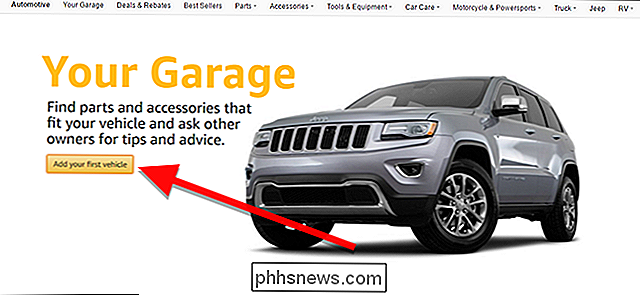
Si vous voulez simplement saisir les informations de base sur la voiture, vous avez terminé. Cependant, lorsque vous recherchez des pièces, il est préférable d'être aussi précis que possible, nous allons donc ajouter un peu plus d'informations. Cliquez sur "Mettre à jour les informations du véhicule" sur le côté gauche de l'écran.
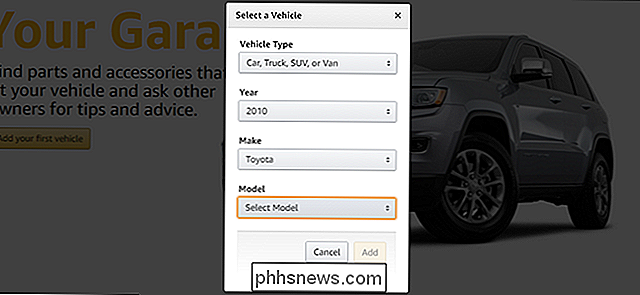
En haut, cliquez sur la liste déroulante Trim et sélectionnez le style de votre voiture, si vous le connaissez. Cela remplira automatiquement la plupart des informations restantes sur votre voiture.
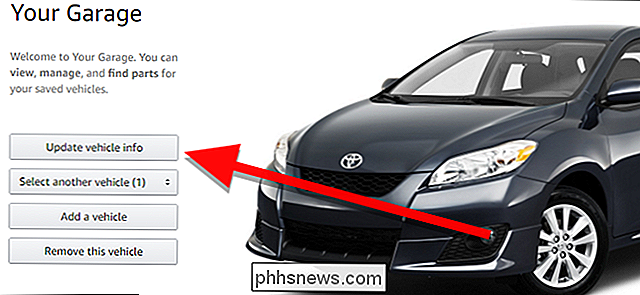
Après avoir choisi votre style de découpe, vous pourrez voir des boîtes déroulantes restantes. Si vous le faites, cliquez dessus et remplissez-les avec les informations appropriées. Lorsque vous avez terminé, cliquez sur Enregistrer.
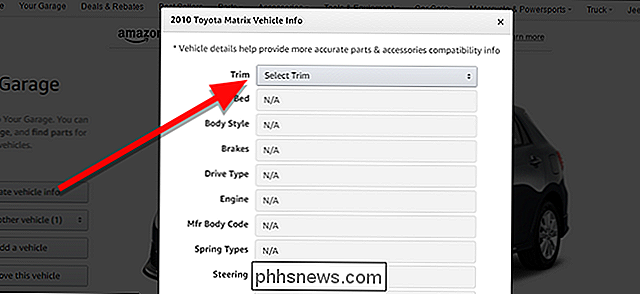
Une fois que vous avez saisi toutes les informations sur votre voiture, faites un peu défiler la page pour trouver la section «Pièces et accessoires pour votre véhicule». Ici, vous pouvez rechercher les pièces dont vous avez besoin et tous les résultats de la recherche correspondent à votre voiture.

Les résultats de la recherche auront également une barre en haut qui vous permettra de filtrer les résultats en fonction des variations de votre véhicule. Donc, par exemple, si vous avez le modèle de base de votre voiture, mais que vous voulez trouver des pièces pour le XRS, vous pouvez cliquer sur la liste déroulante en haut.
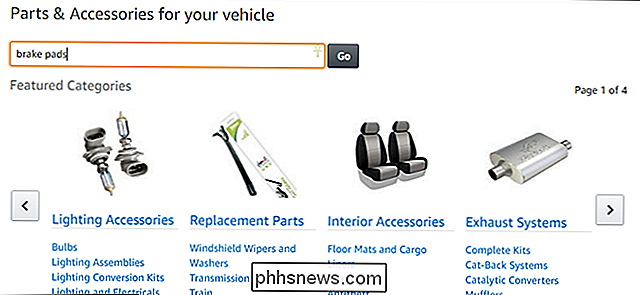
Lorsque vous cliquez sur un élément particulier, vous verrez un case en haut de l'écran confirmant que la pièce correspond à votre véhicule. Si vous trouvez une pièce qui ne vous convient pas, cette case devrait vous avertir.
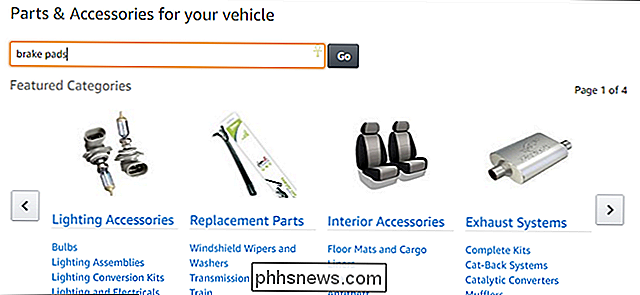
Pour la plupart des choses, ces résultats de recherche devraient fonctionner correctement, mais gardez à l'esprit que les erreurs peuvent parfois passer inaperçues. Si vous achetez une pièce auprès de non-Prime, ou si vous êtes sur le point de perdre plusieurs centaines de dollars sur une partie cruciale dont vous avez besoin immédiatement, cela pourrait valoir une recherche rapide sur Google pour confirmer que la pièce fonctionnera. Cependant, pour la plupart des opérations de maintenance quotidiennes, Amazon Garage simplifie énormément la recherche des pièces dont vous avez besoin.
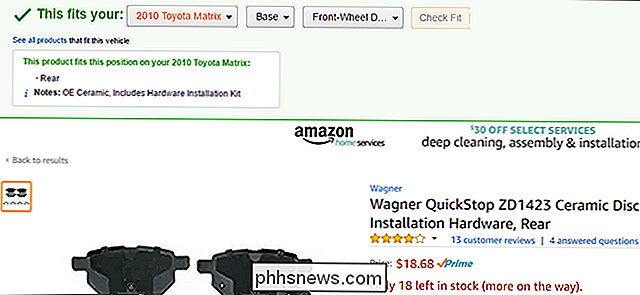

Connexion de Nest Secure à un nouveau réseau Wi-Fi
Si vous changez votre mot de passe Wi-Fi ou le nom du réseau, vous devrez également connecter votre Nest. Système de sécurité sécurisé à ce nouveau réseau. Heureusement, c'est vraiment facile. CONNEXE: Comment modifier le délai d'alarme pour Nest Secure De nombreux appareils Wi-Fi sont livrés avec un réglage permettant de changer facilement le réseau Wi-Fi connecté à.

Dois-je laisser mon ordinateur portable branché tout le temps?
Si vous laissez votre ordinateur portable branché et que vous le chargez lorsque vous n'êtes pas en déplacement? Quel est le meilleur pour la batterie? C'est une question difficile, et il y a quelques recommandations contradictoires là-bas. Vous ne pouvez pas surcharger la batterie d'ordinateur portable CONNEXES: Démystifier les mythes de vie de batterie pour les téléphones mobiles, tablettes et ordinateurs portables Il est important de comprendre les bases de la façon dont fonctionnent les batteries lithium-ion (Li-ion) et lithium-polymère (LiPo) standard dans les appareils modernes.



